时间:2016-04-01 15:41 来源: 我爱IT技术网 作者:佚名
工作中经常需要在Excel表格的一个单元格中输入很长的内容或需要在单元格中输入几个要点,但是在自动换行时却遇到问题,导致输入的内容会被隐藏或排版不好,需要拖动单元格右侧框线或双击题头右侧框线才能显示完全。
这个问题的解决方法很简单,但是对很office新手来说,却不知道如何操作,会很影响工作效率的(我的很多同事都不会用自动换行)。看了本文后,你就会知道如何实现自动换行了。快来跟我学学吧。

前期准备工作(包括相关工具或所使用的原料等)
office Excel表格
详细的操作方法或具体步骤
右键点击你想要自动换行的表格,出现菜单,选择“设置单元格格式”
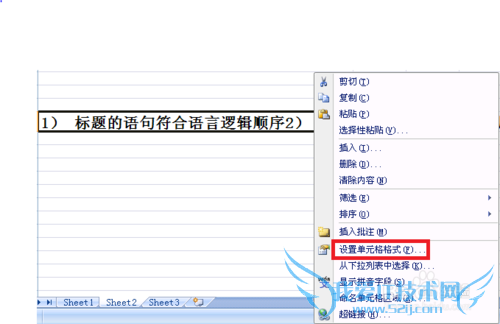
弹出“设置单元格格式”界面,选择上面的“对齐”,选上“自动换行”,点击确定。
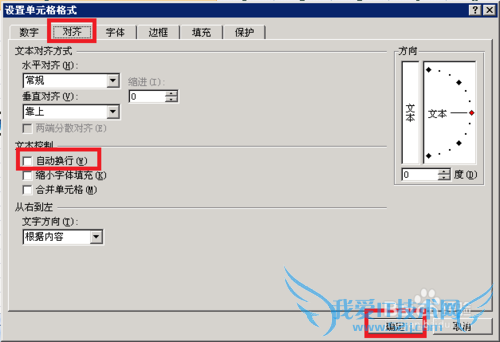
点击确定后,就会看到单元格中的内容就会自动换行了,如图所示
如果你还想每个要点都是单独一行,请继续下面的操作

点击单元格中,将光标放到你想换行的地方,如图

使用"ALT+ENTER",就会自动换行了,如图1所示
在数字3前面,按"ALT+ENTER",也就自动换行了,如图2所示

 经验内容仅供参考,如果您需解决具体问题(尤其法律、医学等领域),建议您详细咨询相关领域专业人士。作者声明:本文系本人依照真实经历原创,未经许可,谢绝转载。
经验内容仅供参考,如果您需解决具体问题(尤其法律、医学等领域),建议您详细咨询相关领域专业人士。作者声明:本文系本人依照真实经历原创,未经许可,谢绝转载。
- 评论列表(网友评论仅供网友表达个人看法,并不表明本站同意其观点或证实其描述)
-
